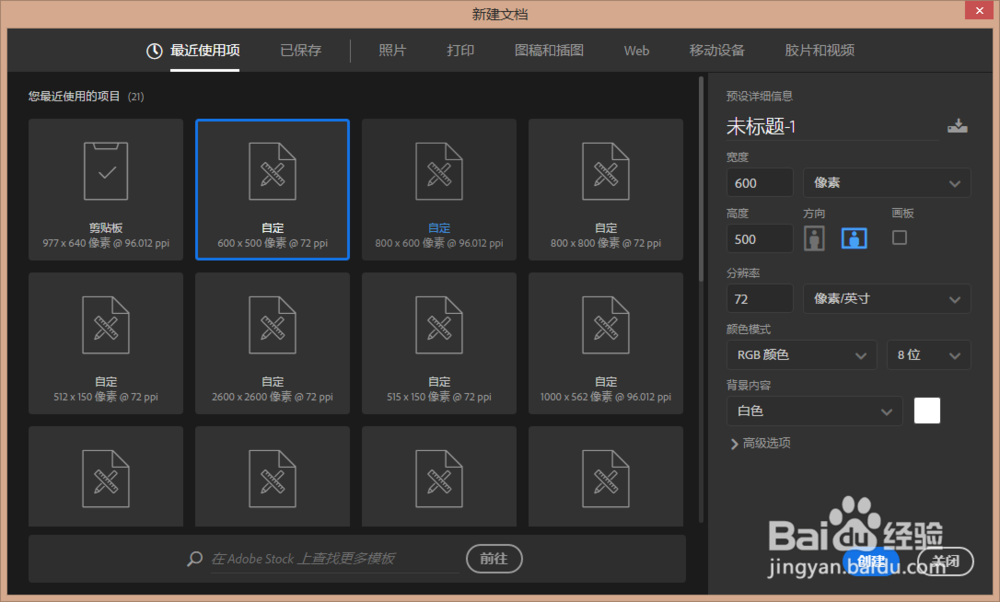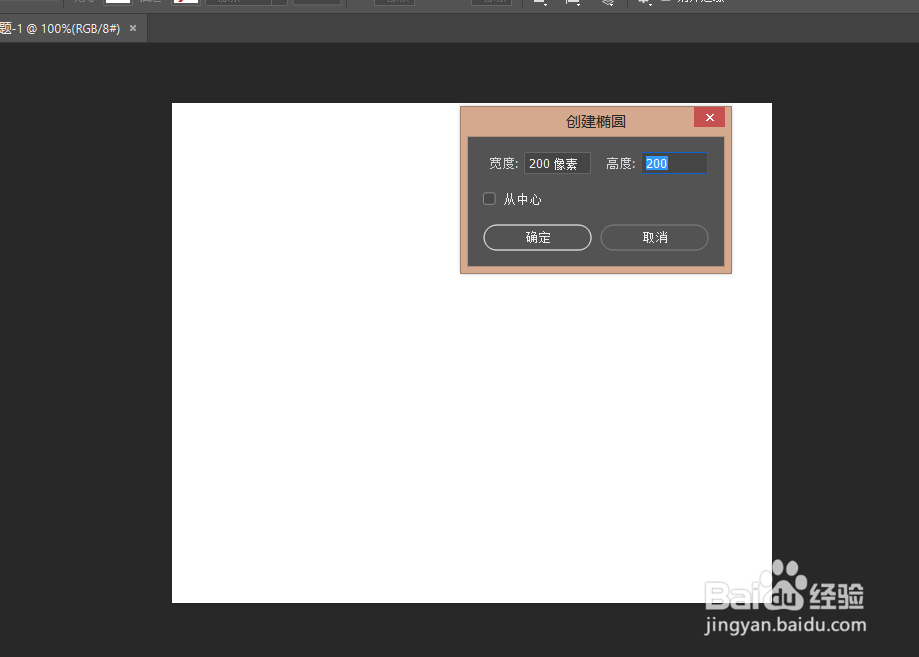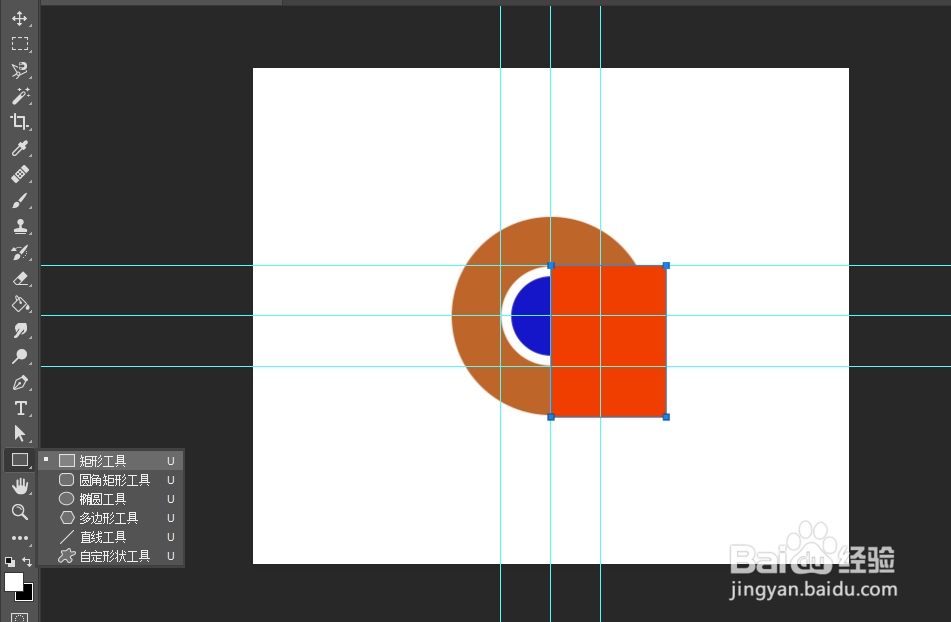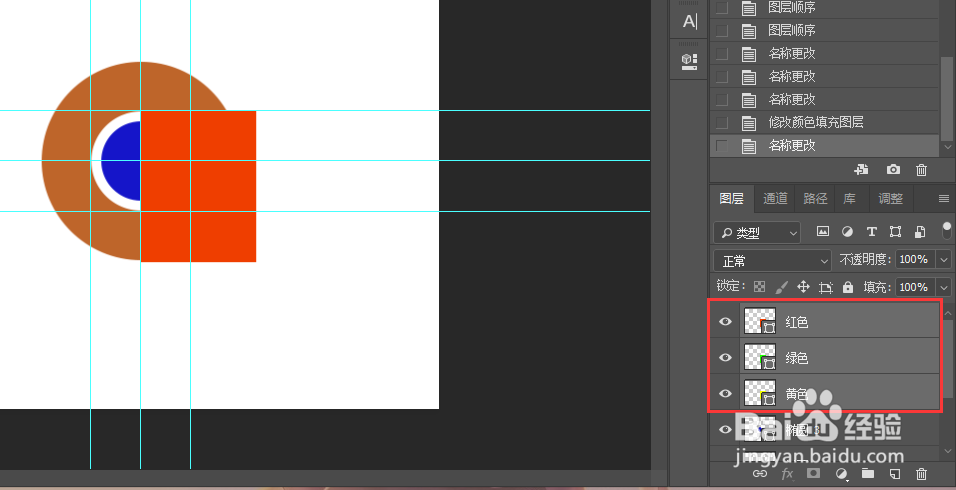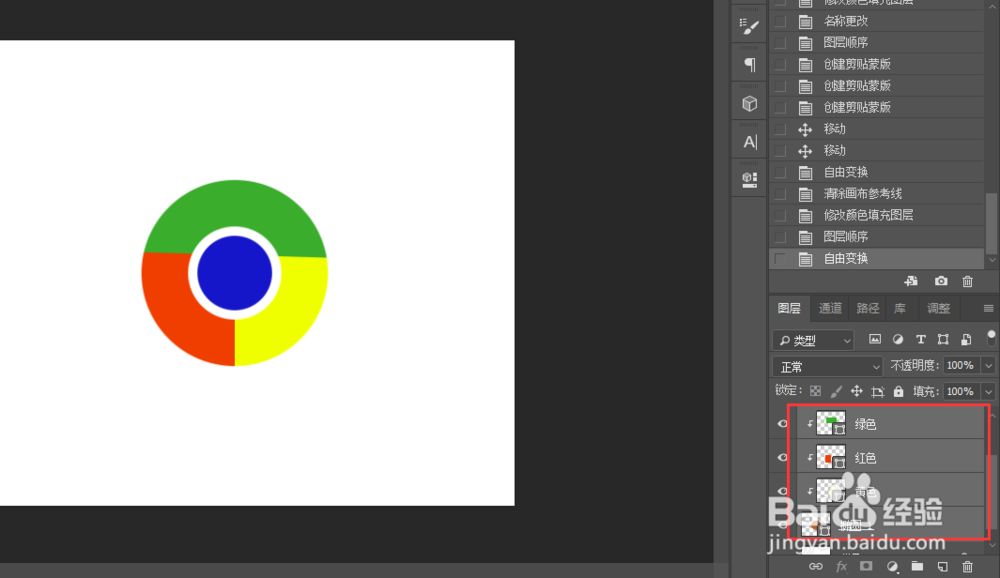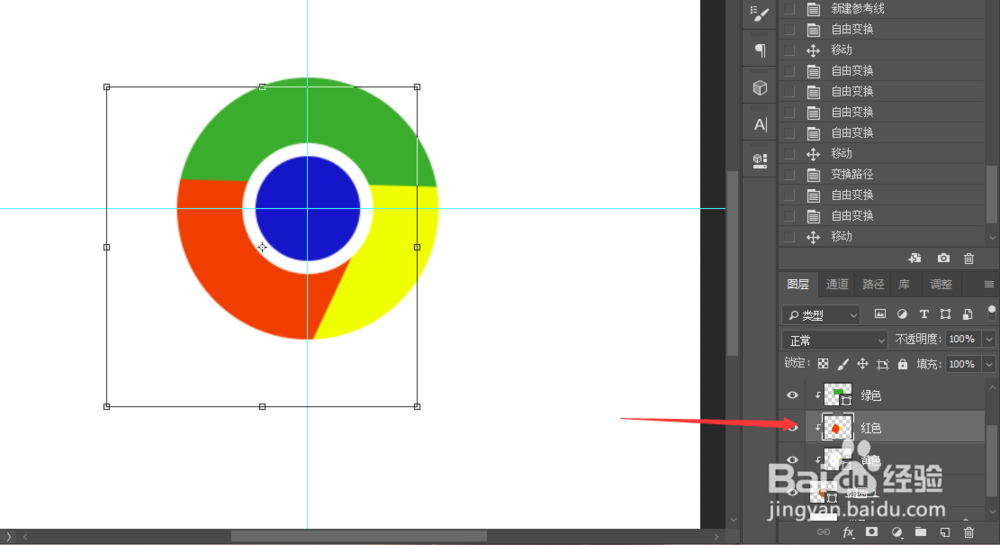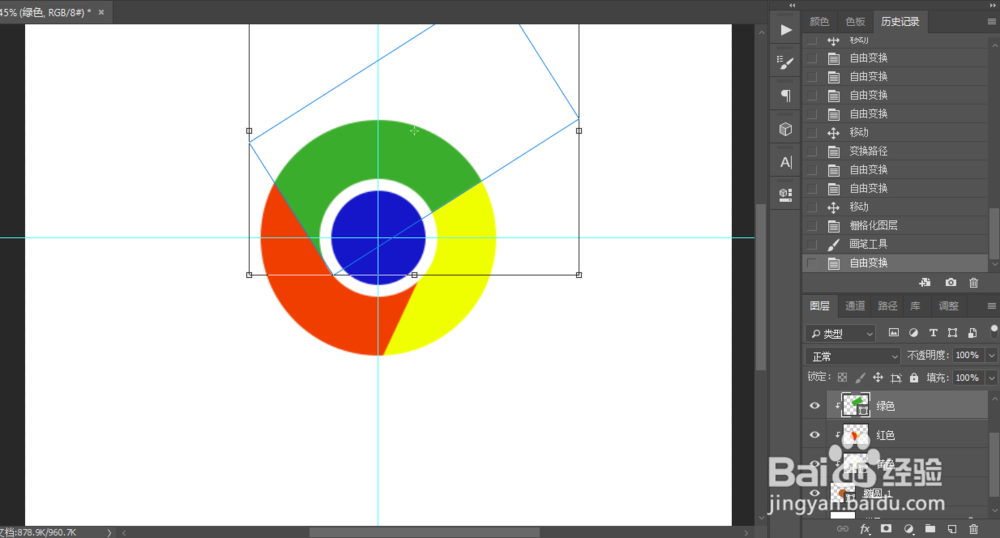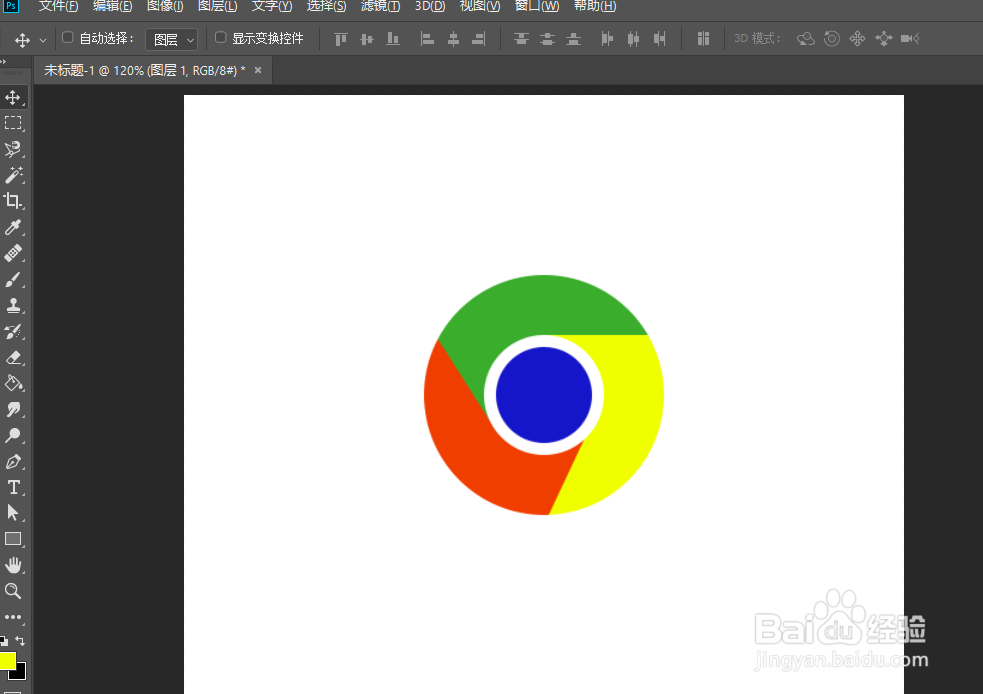1、新建一个文档,大小随意
2、用椭圆工具画一个200*200的正圆
3、把刚画出的圆放到中间位置,在画一个100*100的正圆
4、再次新建一个80*80的正圆
5、放到中间的位置,修改一个颜色,得到差不多以下的效果
6、拉出参考线,其实不用这么多,就垂直的那三条就行
7、用矩形工具画一个长方形,如图,然后复制两个,修改不同颜色
8、把三个颜色图层拉到最外面椭圆图层上方,然后创建剪切蒙版,效果差不多如图
9、选择红色图层,Ctrl+T旋转位置,大概如图
10、选择绿色图层,Ctrl+T旋转,大概如图
11、黄色部分再用矩形工具画出如图,到这里就完成了!